作品简介:下面给大家介绍的是win7磁盘分区怎么分的方法,希望能帮助到大家,具体操作步骤如下:
1、右击计算机,点击管理。
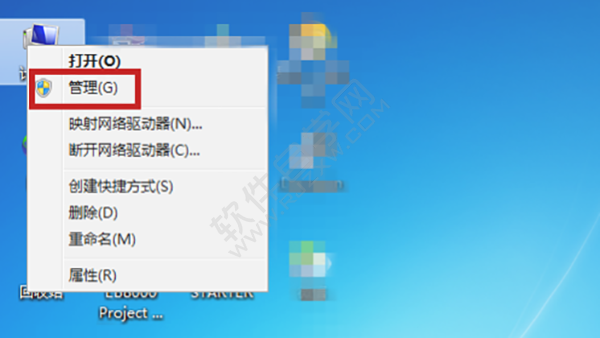
2、点击磁盘管理。
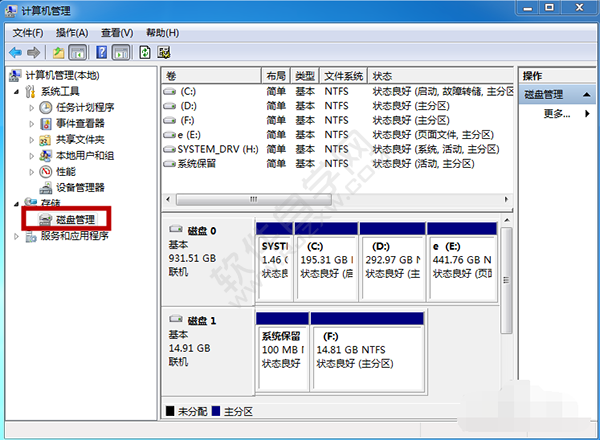
3、右击磁盘,点击压缩卷。

4、请稍等。
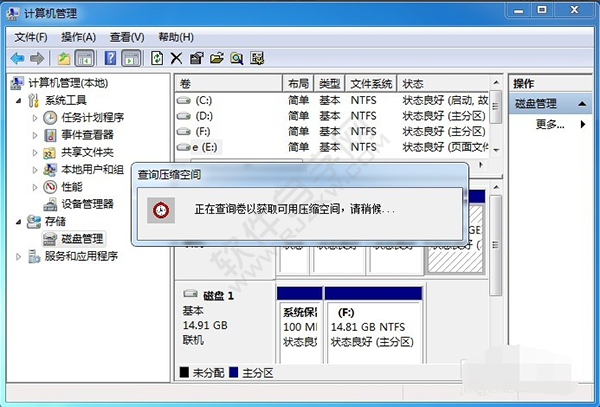
5、输入压缩的空间量,点击压缩。
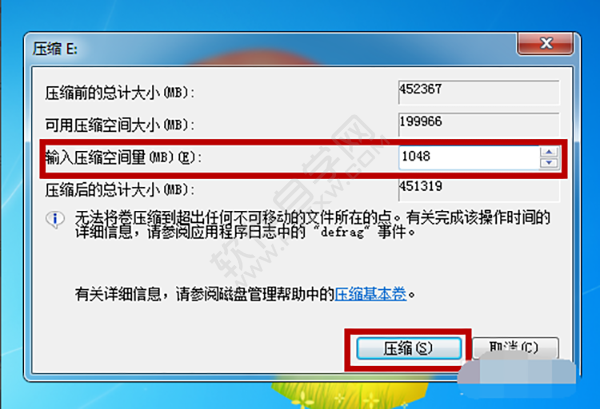
6、得到一个未分配的磁盘。
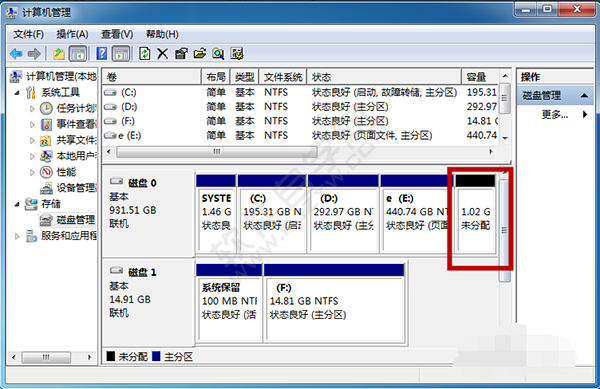
7、右击选新建简单卷。
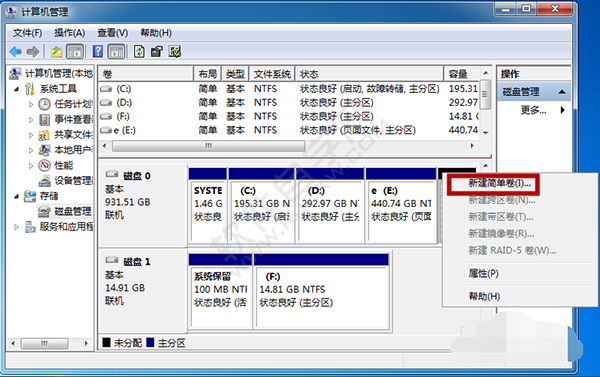
8、点击下一步。
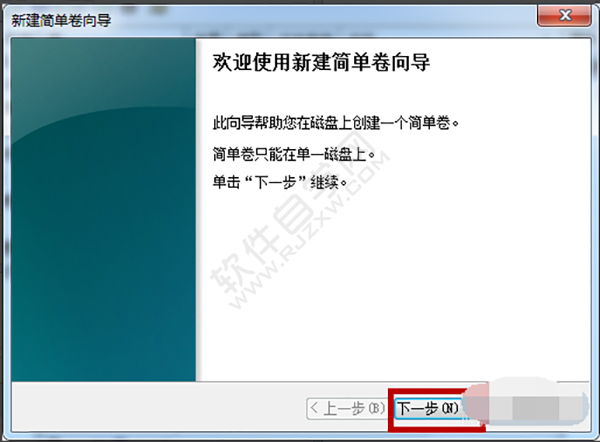
9、设置1047,点击下一步。
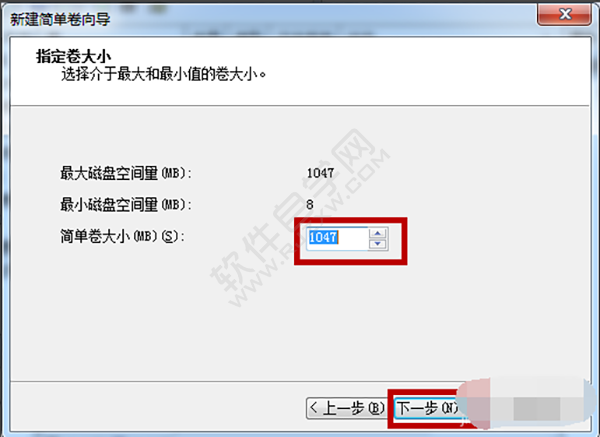
10、下一步。

11、点击下一步。
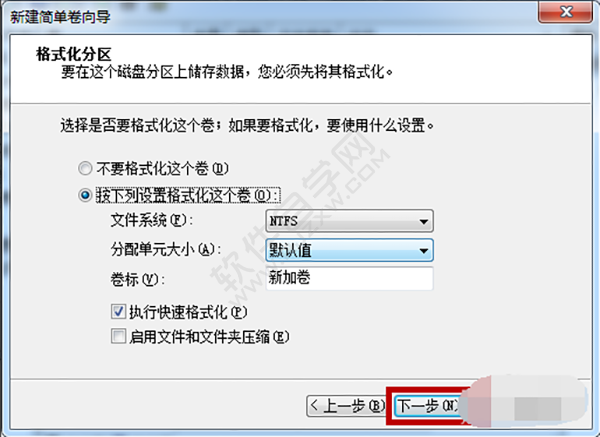
12、点击完成即可。
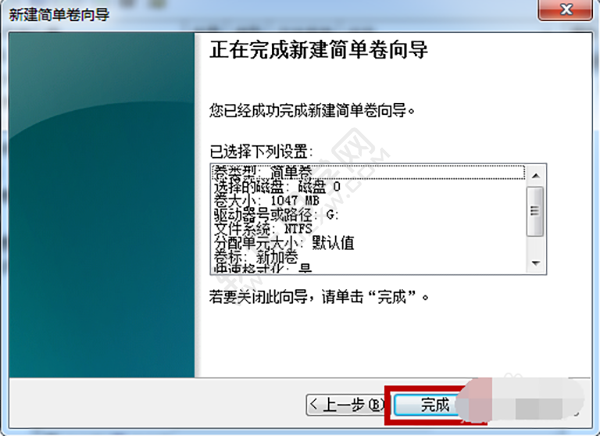
13、这样G盘就创建好了。
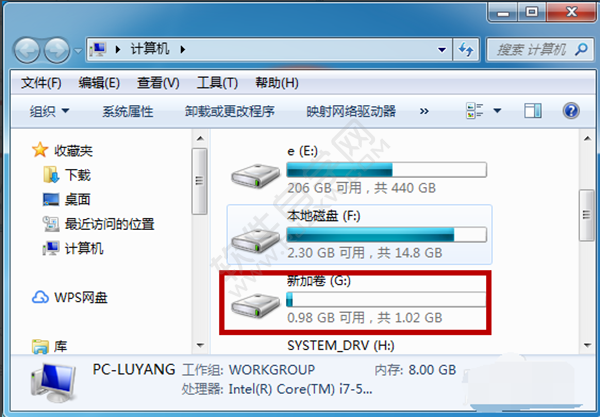
标签: windows




